Alguien conectado a mi enrutador Wi-Fi. Qué hacer y cómo bloquear a un ladrón?

- 3530
- 178
- Sra. Inés Vázquez
Contenido
- Bloqueamos el dispositivo de otra persona conectado a un enrutador Wi-Fi
- After Word
Hola amigos! Hoy escribiré un artículo interesante. Te diré qué hacer si descubres que alguien se ha conectado a tu enrutador Wi-Fi y está usando descaradamente tu Internet. Te diré cómo determinar y bloquear a un vecino tan astuto :). Más precisamente, cómo determinar quién está conectado a su red inalámbrica, ya escribí en el artículo cómo ver quién está conectado a mi enrutador Wi-Fi?, Pero si ya ha leído mi artículo y ha encontrado un dispositivo conectado "ilegalmente", entonces le diré cómo bloquearlo, por así decirlo, cubrir los regalos :).

Y antes de comenzar la parte técnica, me gustaría aclarar y explicar algo.
Escribí en el encabezado del artículo "Cómo bloquear a un ladrón". Usé la palabra "ladrón" porque no podía elegir otra palabra :), la palabra "ladrón" subió a mi cabeza todo el tiempo. En ningún caso no considero a las personas que usan los ladrones de Internet de otras personas. A menos que, cuando la red inalámbrica de otra persona ya esté pirateada, y qué ladrones son, estos son regalos. No es bueno hacerlo.
Pero disculpe cuando, por ejemplo, no tengo un enrutador, y la computadora portátil encuentra al menos una, abre una red inalámbrica, entonces es un pecado no conectarse a él! Creo que estás de acuerdo conmigo :). Por cierto, si haces esto, entonces será interesante que leas el artículo conectado a la red de Wi-Fi de otra persona. ¿Pueden encontrarme y lo que pasará?? No habrá nada, conectarlo y usarlo, ya que el propietario de la red no lo ha cerrado con contraseña. Es cierto, tal vez no sabe que su red está abierta, bueno, quién tiene la culpa aquí, que lea mi blog con más frecuencia :).
Pero hoy escribo como de los propietarios de redes inalámbricas, así que volvamos más al tema del artículo.
Comencemos con el hecho de que si vive, digamos en el apartamento y sus vecinos tienen computadoras portátiles, teléfonos, etc. PAG., Y lo son, y al mismo tiempo dejaste tu red Wi-Fi abierta y quieres que nadie se conecte a ella, entonces esta ya es una trama de la ciencia ficción :).
Te cansas de bloquear estos dispositivos, y no hay lógica en tales acciones. Por lo tanto, por supuesto, debe instalar una buena contraseña en su red inalámbrica, cómo hacerlo escrito en el artículo cómo instalar (cambiar) contraseña para una red Wi-Fi en un enrutador TP-Link TL-WR841N. La contraseña ciertamente no es 8 unidades :). Sí, y una contraseña puede ser pocas, así que lea el artículo sobre cómo proteger la red Wi-Fi? Consejos básicos y efectivos.

Bueno, si después de dicha protección, descubrió que el dispositivo de otra persona está conectado a su enrutador Wi-Fi, entonces su red probablemente fue pirateada o lo convirtió en su casa y le robó una contraseña de Wi-Fi, o usted mismo le dio a alguien. una contraseña, y luego cambió de opinión, o ... vamos, suficiente :). En resumen, en cualquier caso, debe bloquear este dispositivo.
Imagine a alguien que se conecte a su red, y también tiene un inicio de sesión con una contraseña para acceder a la configuración del enrutador y es por defecto. Este "alguien" Decidirá bromear, tomar y bloquear sus computadoras :). No estoy bromeando. Tendrá que restablecer la configuración del enrutador. Cómo? Escrito en el artículo cómo restablecer la contraseña y la configuración en un enrutador Wi-Fi? Y si tiene una red local abierta a través de un enrutador? Ya la información sobre sus computadoras bajo amenaza.
Bloqueamos el dispositivo de otra persona conectado a un enrutador Wi-Fi
Por supuesto, bloquearemos la dirección MAC. Y por cierto, antes de bloquear, cambie la contraseña a la red inalámbrica y para acceder a la configuración del enrutador.
Si las contraseñas han cambiado, entonces vaya a la configuración del enrutador (espero que ya sepa cómo) y vaya a la pestaña Inalámbrico - Filtro inalámbrico de MAC.
Primero debe encender el filtrado en la dirección MAC. Para hacer esto, haga clic en el botón "Activado".
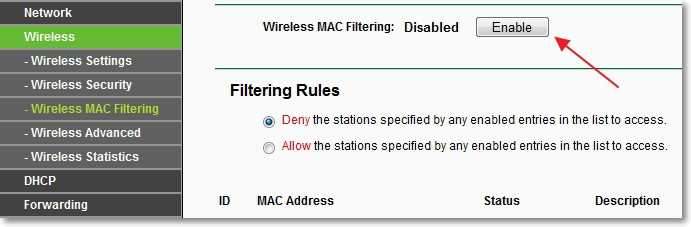
Ahora solo necesitamos agregar la dirección MAC del dispositivo que queremos bloquear.
La dirección MAC en sí misma debe verse en la pestaña Inalámbrico - Estadísticas Inalámbricas, o DHCP - Lista de clientes de DHCP (El nombre del dispositivo también se mostrará en esta pestaña). En realidad donde encontraste este dispositivo. Copie su dirección MAC inmediatamente (use Ctrl+ C - Ctrl+ V).
Regresamos a la pestaña Inalámbrico - Filtro inalámbrico de MAC Y presione el botón "Agregar nuevo ...".
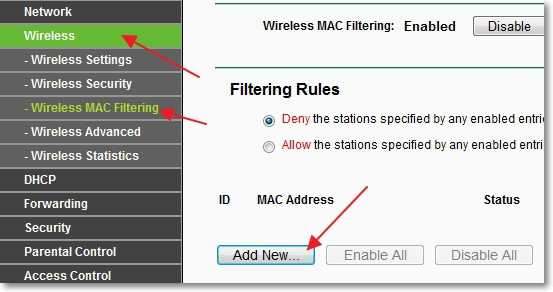
En campo Dirección MAC Indicar la dirección del dispositivo que debe bloquearse. Cerca Descripción Puede especificar la descripción del dispositivo. Pero por el contrario Estado Dejar el significado Permitir. presiona el botón "Ahorrar".
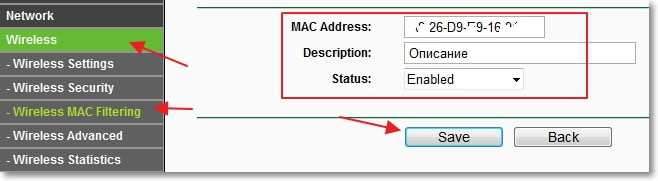
Todo, el dispositivo estará bloqueado. Verás la regla que hemos creado. Se puede eliminar o cambiar haciendo clic en los enlaces apropiados Borrar Y Modificar. O puede crear otra regla presionando "Agregar nuevo ...".
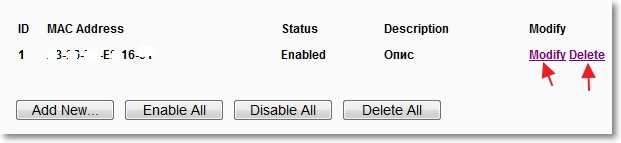
Por supuesto, el "ladrón" puede cambiar la dirección MAC y conectarse a su red Wi-Fi nuevamente. Pero espero que hayas cambiado tu contraseña a tu red? En casos extremos, puede bloquear absolutamente todas las direcciones MAC y permitirle conectarse al enrutador solo a los dispositivos, cuyas direcciones MAC están registradas en el enrutador (una buena manera de proteger la red inalámbrica). Cómo hacer esto, escribí en el artículo cómo limitar la velocidad de Internet a través de un enrutador Wi-Fi? En el ejemplo de un enrutador de TP-Link, lea el encabezado "¿Y qué pasa si el cliente cambia la dirección MAC?".
After Word
Bueno, eso es todo, ahora sabes qué hacer si encuentra un dispositivo desconocido conectado a su enrutador Wi-Fi. Lo coge y los negocios :). Parece haber escrito todo, no olvidé nada.
Si tiene preguntas, comentarios o adiciones, escriba. Intentemos resolver. Será bueno si deja una pregunta en nuestro foro, que por cierto ya está funcionando y esperando a los nuevos participantes :). Los mejores deseos!
- « El programa LovevVontakte es otra excelente manera de descargar música y video del contacto
- Cómo configurar un puente inalámbrico (WDS) entre dos enrutadores Wi-Fi? Usamos un enrutador como repiter. Sobre el ejemplo de un enrutador de TP-Link. »

